Microsoft Excelは、Dynamics 365のデータを分析・提示する強力なツールです。Excelテンプレートを使用すると、売上予測やパイプライン管理、リードスコアリングなどのカスタム分析を簡単に作成・共有できます。テンプレートは、特定のエンティティに基づくビューから情報を表示します。テemplの作成は、データのカスタマイズ、アップロード、共有の3つのステップで行います。ただし、機密データは含めず、データ更新の際には自動更新設定を検討することが重要です。
Microsoft ExcelでDynamics 365データの分析とプレゼンテーション
Microsoft Excelは、Dynamics 365のデータを分析し、表現するための強力な手段を提供します。Excelテンプレートを使用することで、組織内の他のメンバーと簡単にカスタマイズした分析を作成し、共有できます。
Excelテンプレートの使用例
Excelテンプレートは以下の目的で使用できます:
- 売上予測
- パイプライン管理
- リードスコアリング
- テリトリー計画
- その他多くの用途…
Dynamics 365に含まれているExcelテンプレートを試して、どのような分析が可能かを素早く確認してみてください。以下にパイプライン管理テンプレートの一例を示します。
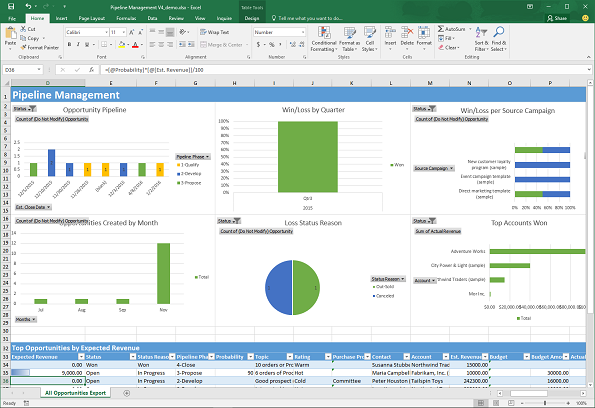
テンプレートは、レコードタイプ(エンティティ)のビューから情報を表示します。Excelテンプレートを作成するための4つのステップがあります。
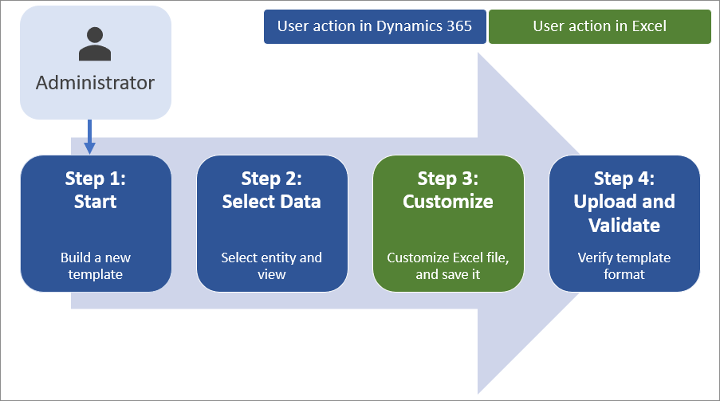
ステップ1: 既存データから新しいテンプレートを作成する
- Dynamics 365にシステム管理者ロールのユーザーとしてサインインします。
- ページ上部の
設定メニューを開き、詳細設定を選択します。 - 新しいブラウザタブに詳細設定エリアが開きます。ページの上部に水平ナビゲーターが使用されています。
設定>ビジネス>テンプレートに移動します。 - 次の画面で
ドキュメントテンプレートを選択し、トップリボンの+ 新規を選択します。 Excelテンプレートを選択し、テンプレートが適用されるエンティティを選択します。このエンティティからデータが使用されます。次のフィールドで選択可能なビューは選択したエンティティによって異なります。- ビューは、レコードを表示するためのクエリと表示される列またはフィールドを定義します。
ファイルのダウンロードを選択します。- カスタマイズ(以下のステップで詳細)し、
アップロードを選択してテンプレートをアップロードします。後でアップロードするには、モーダルウィンドウの右上のXアイコンを選択します。
テンプレートをカスタマイズしてからアップロードする場合は、テンプレートリストへ行き、テンプレートのアップロードを選択します。
ステップ2: Excelでデータをカスタマイズする
新しく作成したテンプレートをExcelで開き、データをカスタマイズします。
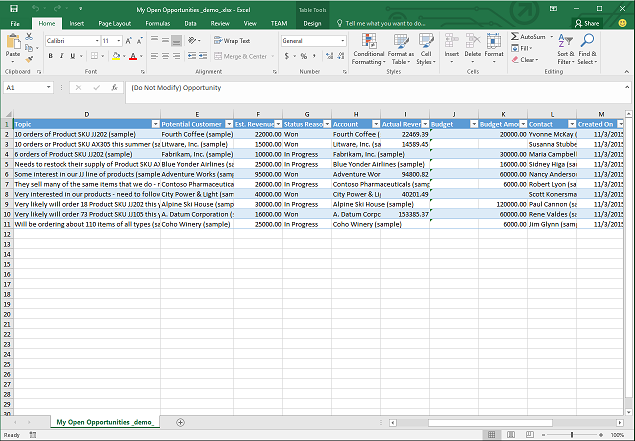
Dynamics 365のサンプルデータを使用してExcelテンプレートをカスタマイズする簡単な例を見てみましょう。
編集を有効にするを選択して、Excelワークブックのカスタマイズを許可します。- 新しい列を追加し、「期待される収益」と名付けます。
- 期待される収益のための式を作成します。セルのアドレスを参照せずに、名前を定義して使用します。
- ピボットテーブルとチャートを作成します。
- ユーザーが追加したコンテンツは、既存のデータテーブルの上または右に配置します。これにより、後で新しいデータを追加して新しいExcelテンプレートを作成しても、コンテンツが上書きされません。
- ワークブックを保存します。
これで、ExcelテンプレートをDynamics 365にアップロードする準備が整いました。
ステップ3: テンプレートをアップロードし、他の人と共有する
Excelテンプレートがカスタマイズされたら、それをDynamics 365にアップロードできます。
メモ: 組織内のユーザーは、レコードのリストでExcelテンプレートを選択することで、利用可能なテンプレートを確認できます。
Dynamics 365にExcelテンプレートをアップロードする手順:
- ページ上部の
設定メニューを開き、詳細設定を選択します。 設定>ビジネス>テンプレートに移動します。- 次の画面で
ドキュメントテンプレートを選択し、トップリボンのテンプレートのアップロードを選択します。 - ファイルを見つけてアップロードします。
アップロードを選択します。アップロードしているファイルの概要が表示されます。- 情報画面の右上の
Xアイコンを選択して閉じます。
Excelテンプレートのベストプラクティスと留意点
Excelテンプレートを作成し、Dynamics 365で最適に使用するために知っておくべき事項:
-
Excelテンプレートをテストする: Excelには多くの機能があります。カスタマイズが思った通りに機能するかテストして確認するのが良いでしょう。
-
テンプレート内のデータとプライバシーの懸念: デフォルトでは、ピボットチャートデータはワークブックが開かれたときに更新されません。これにより、権限のないユーザーが敏感なデータを見てしまう可能性がありますので注意が必要です。
-
ピボットチャートデータを自動的に更新する設定: デフォルトでは、ピボットチャートデータはワークブックを開いたときに自動的に更新されません。Excelでピボットチャートを右クリックし、
ピボットチャートオプション>データを開くときに更新を選択します。 - 新しいデータの配置: Excelテンプレートにコンテンツを追加する場合、既存のデータの上または右に配置するか、別のシートに新しいコンテンツを追加してください。
これらのステップと注意事項を参考に、Microsoft Excelを活用してDynamics 365データを有効に分析・プレゼンテーションしていきましょう。
————-
Create and deploy Excel templates – Dynamics 365 Customer Insights
Source link
Microsoft Excel integrates seamlessly with Dynamics 365, offering powerful tools for data analysis and presentation. By utilizing Excel templates, users can easily create and share customized analyses within their organization. Key applications include:
- Sales forecasting
- Pipeline management
- Lead scoring
- Territory planning
To create an Excel template, follow these four steps:
Step 1: Create a Template
- Sign into Dynamics 365 with a System Administrator role.
- Navigate to Settings > Business > Templates.
- Choose Document Templates and click + New to create an Excel template.
- Select the relevant entity and view, then download the file.
Step 2: Customize the Data
- Open the downloaded template in Excel and enable editing.
- Add new columns or make adjustments (e.g., create a formula for expected revenue).
- Use names instead of cell references in formulas for better practice.
- Create a pivot table and chart.
- Save the workbook for uploading later.
Step 3: Upload the Template
- Return to Settings > Business > Templates in Dynamics 365.
- Select Upload Template, find your customized file, and upload it.
- Close the summary screen after uploading successfully.
Best Practices and Considerations
- Test Templates: Ensure all Excel features work as expected.
- Sensitive Data: Avoid including sensitive information in pivot tables or charts to prevent unauthorized access.
- Data Refresh: Set pivot charts to refresh automatically upon opening the workbook for accurate data presentation.
- Content Placement: Add new data above or to the right of existing tables to maintain data integrity.
- Technical Issues: Be aware of potential errors with images in templates and compatibility issues with certain devices.
By adhering to these guidelines, users can effectively leverage Excel templates for detailed analysis and reporting in Dynamics 365.


